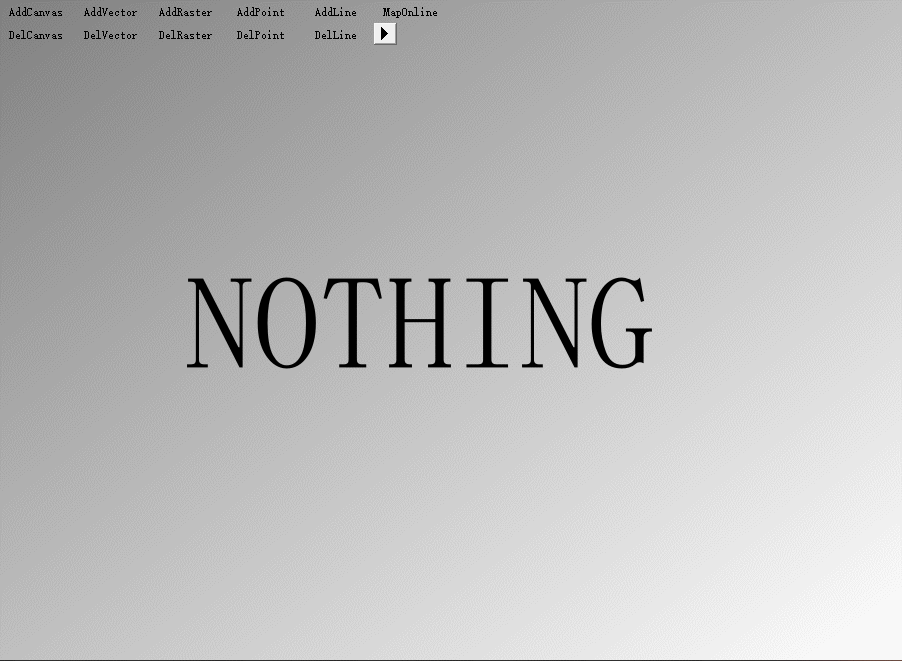QT QGIS 二次开发——基本用法
2、添加矢量图层
1、打开矢量图层
2、新建矢量图层
1、添加几何要素——点
2、添加几何要素——线
3、添加栅格图层
1、打开栅格图层
1、新建画布
/* #include "QgsMapCanvas"
* class QgsMapCanvas;
* 继承于QWidget,可以直接当成Widget使用
*/
QgsMapCanvas* m_canvas = new QgsMapCanvas; // 实例化画布
QgsMapToolPan * toolPan = new QgsMapToolPan(m_canvas); // 新建移动工具
// QgsMapToolZoom * toolZoom = new QgsMapToolZoom(m_canvas,true); // 放大工具
// m_canvas->setMapTool(toolZoom);
m_canvas->setMapTool(toolPan); // 将移动工具设置到画布
m_canvas->freeze(false); // 画布解冻
m_canvas->setCanvasColor(QColor(255,255,255)); // 设置画布颜色
m_canvas->setVisible(true); // 设置可见
m_canvas->enableAntiAliasing(true); // 设置可抗锯齿
QGridLayout * layout = new QGirdLayout(this);
layout->addWidget(m_canvas); // 显示画布
2、添加矢量图层
1、打开矢量图层
QString fileName = QFileDialog::getOpenFileName(this,
tr("Open shape file"),
"",
"*.shp"); // 选择文件
QStringList list = fileName.split("/"); // 通过"/" 分隔获取的路径
QString baseName = list.back(); // 图层名
/* #include "qgsvectorlayer.h"
* class QgsVectorLayer;
* 继承 QgsMapLayer
* @parameter1 要打开的文件
* @parameter2 图层名称
* @parameter3 数据提供者的名称,"memory"/"postgres"/...
*/
QgsVectorLayer * layer = new QgsVectorLayer(fileName,baseName,"ogr"); // 实例化矢量图层类
if(!layer->isValid()) // 判断图层是否有效
{
return;
}
QList<QgsMapLayer *> m_layers; // 创建一个容器用于保存图层
m_layers.append(layer); // 将打开的图层添加到容器
m_canvas->setLayers(m_layers); // 将容器的中的图层设置到画布
2、新建矢量图层
1、添加几何要素——点
/* @parameter1 组成
* 几何类型:
* 点 "Point?"
* 线 "LineString?"
* 多边形 "Polygon?"
* 参照坐标系:
* "crs=epsg:4326&"
* 添加字段:
* "field=id:integer&field=name:string(50)&"
* 创建索引:
* "index=yes&"
*/
QgsVectorLayer * pointLayer = new QgsVectorLayer("Point?crs=epsg:4326&","MyPoint","memory"); // 实例化矢量图层,作为点图层
pointLayer->startEditing(); // 设置图层状态为开始编辑
/* #include "qgsgeometry.h"
* class QgsGeometry;
* 几何类
*/
QgsGeometry point = QgsGeometry::fromPointXY(QgsPointXY(116.46,39.92)); // 调用静态函数,实例化一个几何点
/* #include "qgsfeature.h"
* class QgsFeature;
* QGis 要素类
*/
QgsFeature feature; // 创建要素
feature.setGeometry(point); // 将几何点设置为要素
feature.setAttributes(QgsAttributes() << QVariant(1) << QVariant("test")); // 设置要素属性
/* #include "qgsvectordataprovider.h"
* class QgsVectorDataProvider;
* 继承于 QgsDataProvider(同样继承于此类的还有 QgsRasterDataProvider)
* 是矢量数据提供者的基类
*/
QgsVectorDataProvider * provider = pointLayer->dataProvider(); // 获取点图层的数据提供者的指针,用于添加要素
provider->addFeature(feature); // 将点要素添加到矢量层
// provider->addFeatures(featureList << feature); // 此方法用于添加多个要素
pointLayer->commitChanges(); // 保存图层
pointLayer->updateExtents(); // 更新图层
m_layer.push_front(pointLayer); // 将设置好的图层添加到保存图层的容器中
m_canvas->setExtent(pointLayer->extent()); // 设置画布范围为当前图层的范围,也就是将图层平铺到画布上
m_canvas->setLayers(m_layer); // 将容器设置到画布
m_canvas->refresh(); // 刷新画布
2、添加几何要素——线
/* 添加线的流程和点基本一样
*/
QgsVectorLayer * pointLayer = new QgsVectorLayer("LineString?crs=epsg:4326","MyPoint","memory");
pointLayer->startEditing(); // 设置图层状态为开始编辑
QgsPolyline l;
l << QgsPoint(116.2448,40.0573) << QgsPoint(116.2448,80)
<< QgsPoint(110,80) << QgsPoint(50,50) << QgsPoint(116,40); // 添加若干坐标,组成一条折线
QgsGeometry line = QgsGeometry::fromPolyline(line); // 调用静态函数,实例化一条折线
QgsFeature feature; // 创建要素
feature.setGeometry(line); // 将几何折线设置为要素
feature.setAttributes(QgsAttributes() << QVariant(1) << QVariant("test")); // 设置属性
QgsVectorDataProvider * provider = pointLayer->dataProvider(); // 获取一个用于添加要素的指针
provider->addFeature(feature); // 将几何点添加到矢量层
// provider->addFeatures(featureList << feature); // 此方法用于添加多个要素
pointLayer->commitChanges(); // 保存图层
pointLayer->updateExtents(); // 更新图层
m_layer.push_front(pointLayer); // 将设置好的图层添加到保存图层的容器中
m_canvas->setExtent(pointLayer->extent()); // 设置画面范围为图层的范围,也就是将图层平铺到画布上
m_canvas->setLayers(m_layer); // 将容器设置到画布
m_canvas->refresh(); // 刷新画布
3、添加栅格图层
1、打开栅格图层
// 还没写
自己写了个小demo,还没写完,代码:https://cloud.189.cn/t/quyYBvq6fiAb(访问码:4uoh)
后续更新...